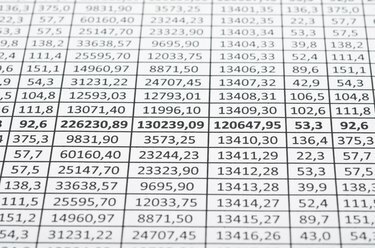
Excel'de, hem sayılarda hem de harflerde en düşükten en yükseğe ve tersi şekilde sıralayabilirsiniz.
Resim Kredisi: Сергей Дашкевич/iStock/Getty Images
Veri sekmesinin Sırala ve Filtrele bölümündeki araçları kullanarak belirli satırları veya sütunları alfabetik olarak sıralayarak bir Excel 2013 çalışma sayfasının içeriğini düzenleyebilirsiniz.
Sıralama Temelleri
Bir sütunu sıralamak için, sıralamak istediğiniz sütundaki tek bir hücreyi tıklayın. Örneğin, A sütununu sıralamak için, o sütundaki herhangi bir hücreyi tıklayın, ardından araç çubuğundaki "Veri" sekmesini tıklayın, Sırala ve Filtrele bölümünü bulun ve "A'dan Z'ye Sırala" veya "Z'den A'ya Sırala" düğmesini tıklayın.. "A'dan Z'ye Sırala" düğmesi, sütunu yukarıdan aşağıya alfabetik veya sayısal sırada sıralarken, "Z'den A'ya Sırala" düğmesi ters sırada sıralar. Bir satırı sıralamak için, sıralamak istediğiniz satırdaki bir hücreye tıklayın, "Veri" sekmesine tıklayın ve Sırala kutusunu açmak için "Sırala" düğmesine tıklayın. "Seçenekler" düğmesini tıklamak, "Soldan sağa sırala" radyo düğmesini seçtiğiniz Sıralama Seçenekleri kutusunu açar, ardından "Tamam" ı tıklayın. Satırın altındaki Sırala kutusunda, "Sırala" açılır kutusuna tıklayın, sıralamak istediğiniz satırı seçin ve "Tamam"a tıklayın. yine.
Günün Videosu
Çalışma Sayfasında Belirli Bir Alanı Sıralama
Tıklayıp sürüklemek için farenizi kullanarak, çalışma sayfasının diğer içeriğini etkilemeden sıralamak için Excel çalışma sayfasının belirli bir alanını seçebilirsiniz. Bir sıralama alanı seçin, "Veri" sekmesine tıklayın ve "Sırala" düğmesine tıklayın. Sıralama Uyarısı kutusunda, "Seçimi genişlet"i işaretli bırakın ve "Sırala"yı tıklayın. Gerekirse "Sırala", "Sırala" ve "Sırala" açılır kutularındaki kriterleri ayarlayın. Seçtiğiniz alandaki en soldaki sütunun içeriğine göre sıraladıkları gibi bırakın. Sıralamanızın istenmeyen sonuçları varsa, işlemi geri almak ve tekrar denemek için "Ctrl-Z" tuşlarına basmanız yeterlidir.



